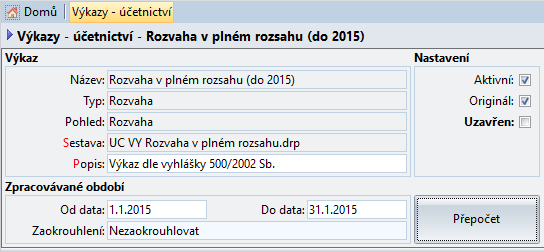Výkazy - Účetní
 |
Agenda Účetní
výkazy slouží ke zpracování a tisku oficiálních tiskopisů,
které jsou povinnou přílohou roční účetní závěrky - Výkaz Rozvaha,
Výkaz zisku a ztráty nebo CashFlow. Díky možnosti kopírování předloh
a následné editaci kopie výkazu lze nejenom upravit algoritmy
nebo texty dle potřeby ale i vytvořit vlastní výkaz. Tyto sestavy
jsou upraveny tak, aby při exportu do PDF vznikly dostatečně malé
soubory, které vyhoví velikostním omezením při zveřejňování uzávěrky
na obchodní rejstřík. Podmínkou je nastavení exportu do PDF s
kódováním ANSI,
Upozornění
Originální výkazy nelze uživatelsky upravovat. Operací Kopie
musíme vytvořit "klon"
originálu, který je možné upravovat.
Výkazy - finanční analýzy
Výkazy finanční analýzy (likvidita, solventnost,
rentabilita, Altmanův z-index ...) pro komplexní zhodnocení firmy
jsou v agendě s názvem Výkazy - Analýzy. |
Obsah
stránky:
|
Princip zpracování účetních výkazů
Na záložce Algoritmy jsou v jednotlivých řádcích buňky,
ve kterých je text nebo číslo nebo vzorec, který přebírá a zpracovává
hodnoty z účetnictví nebo pracuje s číselným označením řádku a přebírá
a zpracovává číslo z nějakého jiného řádku. Optimální postup při zapracování
výkazu je tento:
Vybereme požadovaný výkaz.
Zadáme, případně zkontrolujeme Zpracovávané
období a Zaokrouhlení.
Spustíme operaci Přepočet.
Pokud potřebujeme historii, operací Načíst
historii (Ctrl+5) zvolíme příslušné období.
V tiskové sestavě (Ctrl+P) zkontrolujeme hodnoty.
Je-li vše v pořádku, uložíme aktuální vypočítané
hodnoty operací Uložit do historie (Ctrl+4) pro budoucí použití.
Formulář a popis
údajů
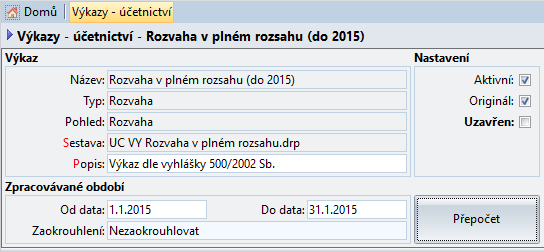

Výkaz...
Identifikace - název účetního výkazu, typ, pohled
a odpovídající tisková sestava.
Název
- Název účetního výkazu.
Typ
- typ výkazu (Rozvaha, Výkaz zisku a ztráty, Cash Flow nebo Ostatní)
Pohled
- nastavení, jaký výchozí pohled použít pro zobrazení dat na záložce
"Algoritmy a výsledky"
Sestava
- tisková sestava, která strukturou odpovídá zvolenému účetnímu
výkazu. Pro originální výkazy jí nelze měnit.
Popis -
doplňující popis výkazu.
Zpracovávané
období...
Období, za které je výkaz zpracován a způsob
zaokrouhlení. Tato informace se ukládá společně s historií výkazu.
Od data
- počáteční datum pro zpracovávané období. Doklady z tohoto dne
budou do zpracování zahrnuty.
Do data
- koncové datum pro zpracovávané období. Doklady z tohoto
dne budou do zpracování zahrnuty.
Zaokrouhlení
- způsob zaokrouhlení výsledků výkazu (Nezaokrouhlovat, Zaokrouhlovat
průběžně (v tisících) nebo Zaokrouhlovat po výpočtu (v tisících))
Nastavení...
Doplňková nastavení účetního výkazu.
Aktivní
– příznak, zda je výkaz aktivní.
Originál
- příznak, že je výkaz od autorské firmy a nelze ho měnit jinak
než operací Kopie.
Uzavřen
- příznak, který označuje, že je doklad uzavřen a nelze na něm
spustit operaci Přepočet.
Přepočet...
Tlačítko Přepočet
slouží ke spuštění nového výpočtu po změně zpracovávaného období nebo
úpravě algoritmů.
 Začátek
stránky
Začátek
stránky
Záložky agendy

Kromě seznamu zpracovávaných dokladů může agenda obsahovat doplňující
údaje, které jsou zobrazeny na tzv. záložkách. Některé záložky slouží
k zadání více údajů (např. Položky - faktur, objednávek apod.), některé
k zadání jednoho údaje (např. Poznámka), další mohou zobrazovat přehled
vypočítaných hodnot.
Tip
Přepínání mezi záložkami je možné klávesovou zkratkou Alt+číslo
(číslo/diakritické znaky na písmenkové části klávesnice). Tak se přepneme
přímo na konkrétní záložku. Cyklické přepínání je pomocí klávesové zkratky
Ctrl+Tab resp. Ctrl+Shift+Tab
zpětně.
1. Seznam účetních
výkazů
Seznam existujících výkazů. V tabulkové
podobě jsou zobrazené údaje o výkazech dodaných autorskou firmou i vlastních
kopiích s vyznačením za jaké období jsou ve výkazu spočteny hodnoty.
2. Algoritmy a výsledky
V této tabulce jsou vlastní řádky každého výkazu s jejich označením
pro tisk, s příslušnými algoritmy a s výsledky, které výkaz zobrazí za
zadané období. Pro každý řádek je zde příznak, zda se tiskne a exportuje
do XML (včetně určení na jaký řádek XML). Další možností je definice barvy
každého řádku. Obarvením (například různou sytostí) můžeme zpřehlednit
výkaz nebo ho rozčlenit na logické sekce, například. podle papírové předlohy.
Pro zjištění účetních stavů a obratů jsou připraveny následující funkce:
KSMD("xxx")
- vrátí konečný stav strany MD účtu (účtů) v argumentu xxx
KSD("xxx")
- vrátí konečný stav strany D účtu (účtů) v argumentu xxx
KS("xxx")
- vrátí celkový konečný stav účtu (účtů) v argumentu xxx
PSMD("xxx")
- vrátí počáteční stav strany MD účtu (účtů) v argumentu xxx
PSD("xxx")
- vrátí počáteční stav strany D účtu (účtů) v argumentu xxx
PS("xxx")
- vrátí celkový počáteční stav účtu (účtů) v argumentu xxx
ObratMD("xxx")
- vrátí obrat strany MD účtu (účtů) v argumentu xxx
ObratD("xxx")
- vrátí obrat strany D účtu (účtů) v argumentu xxx
Obrat("xxx")
- vrátí celkový obrat účtu (účtů) v argumentu xxx
VRound
- zaokrouhlí hodnotu podle nastavení parametru Zaokrouhlení v hlavičce
výkazu.
Jako argument xxx může být uvedený
jeden konkrétní účet, seznam účtů oddělených čárkami nebo interval účtů,
kde první a poslední účty intervalu jsou odděleny dvěma tečkami. Uvozovky
jsou povinné. Příklad:
Upozornění!
Pro korektní výpočet musí algoritmus začínat znakem "="
(rovnítko).
Všechny funkce pracují s daty za zvolené období, počáteční stav, obrat
i koncový stav vychází z datumů zadaných v sekci Zpracovávané
období. Při výpočtu respektují všechny funkce nastavení typu účtu
v účtovém rozvrhu, pro obecně rozvažné účty (R) se jejich skutečná povaha
(aktivní nebo pasivní) bere podle koncového stavu v období.
3. Dokumenty
Na záložce Dokumenty
lze evidovat libovolné dokumenty v souborové podobě, které se týkají aktuálního
záznamu, například vyexportovanou PDF verzi příslušného výkazu. Takto
zde můžeme ukládat i historii tiskových výstupů.
4. Média
Záložka Média
umožňuje připojit libovolné obrázky či soubory s jiným obsahem. První
v pořadí se zobrazí ve formuláři.
5. Výpočet
Záložka Výpočet zobrazuje výsledné
číselné hodnoty výkazu ve formátu tabulkového procesoru pro snadné převzetí
například přes schránku pro použití mimo program DUEL.
 Začátek stránky
Začátek stránky
Operace










Uzavřít (Ctrl+1)
– touto operací můžeme uzavřít uživatelskou kopii výkazu např. proti
nechtěným úpravám algoritmů, zpracovávaného období apod. (Výkaz se
zatrženým údajem Originál nelze uzavřít).
Otevřít (Ctrl+2)
– v případě, že potřebujeme uživatelskou kopii výkazu upravit, použijeme
operaci pro jeho otevření.
Přepočet (Ctrl+3)
– operace provede přepočet výsledků vybraného výkazu přesně podle
aktuální podoby algoritmů a údajů v hlavičce. Přepočet provádíme vždy,
když se změní algoritmy nebo vstupní data, z nichž jsou výkazy plněny
(zaúčtování dokladů, změna zpracovávaného období atd.). Tiskopis výkazu
vyvoláme pomocí klávesové zkratky Ctrl+P, kde vyplníme příslušné parametry
a zobrazení dokončíme tlačítkem Náhled.
Uložit do historie
(Ctrl+4) – chceme-li zachovat výsledky výkazu k určitému okamžiku,
použijeme operaci Uložit do historie. Program uloží aktuální výkaz
včetně hodnot do minulého období, které lze kdykoliv později pomocí
operace „Načíst historii“ nechat naplnit do aktuálního výkazu. K ukládané
historii lze připojit doplňující komentář.
Načíst
historii (Ctrl+5) – pomocí této operace můžeme načítat
uložená minulá období příslušného výkazu.
Pořadí
(Ctrl+6) - otevře Průvodce pro změnu pořadí výkazů.
Kopie (Ctrl+7)
– tato operace sloučí k vytvoření identické kopie vybraného výkazu
včetně jeho algoritmů s možností jejich následné úpravy bez rizika
nechtěné či nevratné změny algoritmů. Pomocí této operace můžeme vytvořit
celou řadu různě modifikovaných výkazů. Vytvořená uživatelská kopie
výkazu má vždy nezatržený příznak Originál (ten mají pouze distribuční
předlohy výkazů).
Export
ve formátu EPO2 (Ctrl+8) - provede export zvolených výkazů
ve formátu EPO2. Tento formát je shodný se standardem, který používá
Finanční správa ČR, a není nijak modifikován. Např. Komerční banka
umožňuje import účetních výkazů podvojného účetnictví právě ve standardním
formátu EPO2.
Export
– umožní export výkazu do souboru (můžeme ho přenést na jiný počítač,
zaslat e-mailem apod.).
Import
– umožní načtení nového výkazu ze souboru.
 Začátek stránky
Začátek stránky
Pracovní postupy
Jak upravit
algoritmy výkazu.
Jak chránit
algoritmy.
Jak uchovat
výsledky výkazu.
Jak pracovat
se sloupcem Minule.
Nesoulad
výkazů – příčiny a jejich odstranění.
 Začátek
stránky
Začátek
stránky
Tiskové sestavy (Ctrl+P)
Tiskové sestavy dodávané autorskou firmou odpovídají strukturou a názvem
výchozím dodávaným výkazům. Tyto sestavy jsou upraveny tak, aby při exportu do PDF vznikly dostatečně malé
soubory, které vyhoví velikostním omezením při zveřejňování uzávěrky
na obchodní rejstřík. Podmínkou je nastavení
exportu do PDF s kódováním ANSI,
 Začátek stránky
Začátek stránky
Související témata
Účtový rozvrh, Účetní
deník, Výkazy - Analýzy
 Začátek stránky
Začátek stránky